Win10系统IE浏览器如何管理加载项
- 格式:doc
- 大小:9.12 KB
- 文档页数:2
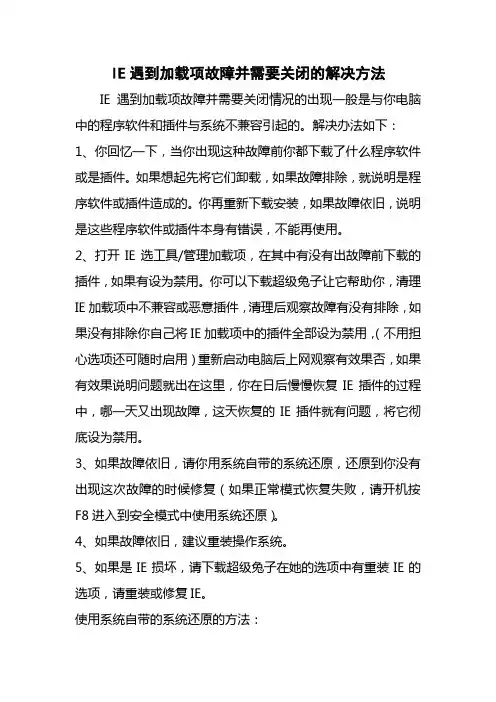
IE遇到加载项故障并需要关闭的解决方法
IE遇到加载项故障并需要关闭情况的出现一般是与你电脑中的程序软件和插件与系统不兼容引起的。
解决办法如下:1、你回忆一下,当你出现这种故障前你都下载了什么程序软件或是插件。
如果想起先将它们卸载,如果故障排除,就说明是程序软件或插件造成的。
你再重新下载安装,如果故障依旧,说明是这些程序软件或插件本身有错误,不能再使用。
2、打开IE选工具/管理加载项,在其中有没有出故障前下载的插件,如果有设为禁用。
你可以下载超级兔子让它帮助你,清理IE加载项中不兼容或恶意插件,清理后观察故障有没有排除,如果没有排除你自己将IE加载项中的插件全部设为禁用,(不用担心选项还可随时启用)重新启动电脑后上网观察有效果否,如果有效果说明问题就出在这里,你在日后慢慢恢复IE插件的过程中,哪一天又出现故障,这天恢复的IE插件就有问题,将它彻底设为禁用。
3、如果故障依旧,请你用系统自带的系统还原,还原到你没有出现这次故障的时候修复(如果正常模式恢复失败,请开机按F8进入到安全模式中使用系统还原)。
4、如果故障依旧,建议重装操作系统。
5、如果是IE损坏,请下载超级兔子在她的选项中有重装IE的选项,请重装或修复IE。
使用系统自带的系统还原的方法:
系统自带的系统还原:“开始”/“程序”/“附件”/“系统工具”/“系统还原”,点选“恢复我的计算机到一个较早的时间”,按下一步,你会看到日期页面有深色的日期,那就是还原点,你选择后,点击下一步还原(Win7还原系统,在控制面板然后设备和安全子选项然后备份和还原子选项)。
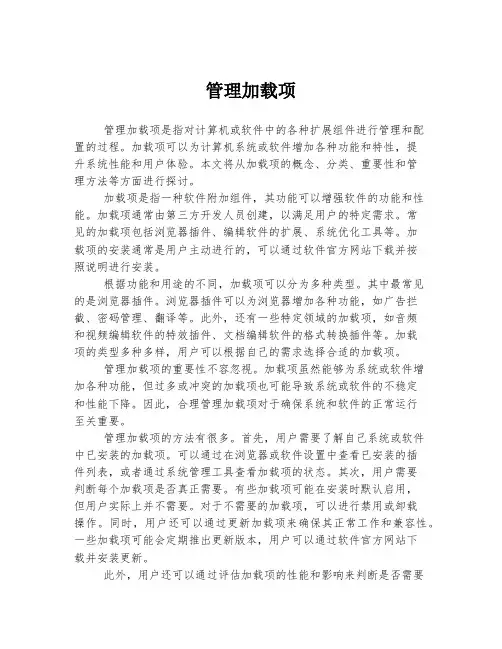
管理加载项管理加载项是指对计算机或软件中的各种扩展组件进行管理和配置的过程。
加载项可以为计算机系统或软件增加各种功能和特性,提升系统性能和用户体验。
本文将从加载项的概念、分类、重要性和管理方法等方面进行探讨。
加载项是指一种软件附加组件,其功能可以增强软件的功能和性能。
加载项通常由第三方开发人员创建,以满足用户的特定需求。
常见的加载项包括浏览器插件、编辑软件的扩展、系统优化工具等。
加载项的安装通常是用户主动进行的,可以通过软件官方网站下载并按照说明进行安装。
根据功能和用途的不同,加载项可以分为多种类型。
其中最常见的是浏览器插件。
浏览器插件可以为浏览器增加各种功能,如广告拦截、密码管理、翻译等。
此外,还有一些特定领域的加载项,如音频和视频编辑软件的特效插件、文档编辑软件的格式转换插件等。
加载项的类型多种多样,用户可以根据自己的需求选择合适的加载项。
管理加载项的重要性不容忽视。
加载项虽然能够为系统或软件增加各种功能,但过多或冲突的加载项也可能导致系统或软件的不稳定和性能下降。
因此,合理管理加载项对于确保系统和软件的正常运行至关重要。
管理加载项的方法有很多。
首先,用户需要了解自己系统或软件中已安装的加载项。
可以通过在浏览器或软件设置中查看已安装的插件列表,或者通过系统管理工具查看加载项的状态。
其次,用户需要判断每个加载项是否真正需要。
有些加载项可能在安装时默认启用,但用户实际上并不需要。
对于不需要的加载项,可以进行禁用或卸载操作。
同时,用户还可以通过更新加载项来确保其正常工作和兼容性。
一些加载项可能会定期推出更新版本,用户可以通过软件官方网站下载并安装更新。
此外,用户还可以通过评估加载项的性能和影响来判断是否需要安装新的加载项。
有些加载项可能会影响系统或软件的性能,导致运行缓慢或崩溃。
因此,在安装新的加载项之前,用户应该仔细研究其性能和用户评价,避免因为不必要的加载项而造成不必要的问题。
综上所述,管理加载项是确保计算机系统和软件正常运行的重要环节。
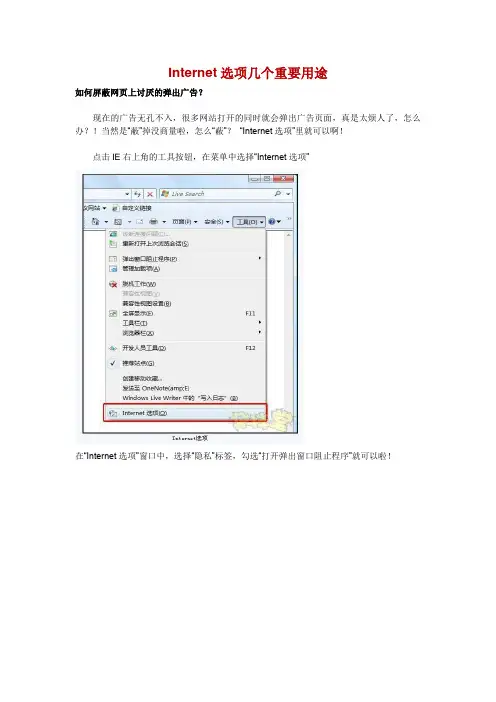
Internet选项几个重要用途如何屏蔽网页上讨厌的弹出广告?现在的广告无孔不入,很多网站打开的同时就会弹出广告页面,真是太烦人了,怎么办?!当然是“蔽”掉没商量啦,怎么“蔽”?“Internet选项”里就可以啊!点击IE右上角的工具按钮,在菜单中选择“Internet选项”在“Internet选项”窗口中,选择“隐私”标签,勾选“打开弹出窗口阻止程序”就可以啦!如上图所示您还可以点击设置,进行更高级的设置。
可以在“例外情况”中添加允许的网站列表,还可以在“筛选级别”中选择“高”、“中”、“低”三个筛选级别现在您再也不用被弹出广告骚扰了!Q:如何关闭不停弹出的拨号提示?要说现在这移动办公是越来越流行了,大家都拿着笔记本不停移动着办公,从家到公司,从公司到咖啡厅,从咖啡厅到机场……可是不同的办公地点登陆互联网的方式是不同的,在家一般咱都用ADSL拨号上网,可到公司就不用了,插上网线就可以自动登陆啦!可咱在家设置的ADSL拨号可没闲着,总会不停的跳出拨号连接的提示框,别提多讨厌了,怎么才能让它不出来呢?“Internet选项”里就能搞定啦!在“Internet选项”的“连接”标签里,点选“从不进行拨号连接”,“确定”!欧拉,就这么简单!Q:如何清除自动保存的登陆密码?每次进入一个新网站,要输入用户名和密码时,系统总会提示,是否需要记住密码以方便下一次登陆,一般我都会选“否”,不过有的时候操作太快,或者鼠标没操纵好,也有一时不慎点了“是”的时候,这要是普通网站就无所谓了,要是邮箱之类的私人地界,就有点麻烦了,只要有人能猜中用户名的第一个字母,这就算是解密了,怎么办?“Internet选项”来帮咱!在“Internet选项”中选择“内容”标签,在“自动完成”栏点击“设置”在“自动完成设置”窗口中不要勾选“表单上的用户名和密码”,以后就再也不会自动保存我们的密码了对于我们已经点了保存的密码怎么办?在“Internet选项”也可以清除哦!在“Internet选项”中的“常规”标签下“浏览历史记录”栏中选择“删除”勾选“密码”项,点击“删除”,现在好了,所有记录都没了!放心多拉!(正如你所见,通过这里还可以删除Internet临时文件、Cookie、历史记录、表单数据等等)Q:如何恢复IE为默认浏览器?自己的电脑有的时候总免不了会给别人用,可经过别人手之后,好多设置就会被改掉,上次我把我电脑借给同事出差用,结果回来电脑里就被装了一个我用不惯的浏览器,而且还被设成了默认浏览器,真让人不爽!改吧!在“Internet选项”窗口中选择“程序”标签,在“默认的Web浏览器”栏中点击“设为默认值”,“确定”!恩,现在好啦!Q:如何清除烦人的加载项其实很多加载项还是不错的,能让我们上网更顺畅,比如IE8新推出的加速器功能,而且大多数加载项都会通过提示框来获得我们的允许才会加载,不过也总有一些不自觉的网站或软件会不经我们允许在背地里加载,这就比较讨厌了,当然要除掉!还有一些加载项是我们目前已经不再使用了的,也想除掉,怎么办?您可以通过“Internet选项”中的“管理加载项”功能来完成,在IE8中这一功能有了全面改进,操作更简单了哦!在“Internet选项”中选择“程序”标签,在“管理加载项”栏点击“管理加载项”按钮瞧,咱们IE上所有的加载项都分门别类列在这里了,觉得哪个不顺眼,禁用就好啦!像加速器和搜索这一类的加载项如果不需要还可以直接删除哦!当然如果您特别喜欢使用哪个加载项也可以设置为默认首选,让他们使用起来更顺手!请问工具Internet选项中的删除cookies是什么意思啊?因特网浏览器的记录标记Cookie;cookies(甜饼)HTTP协议下的一种方法,通过该方法,服务器或脚本能够在客户工作站上维护状态或状态信息。

电脑浏览器优化技巧提升网页加载速度随着互联网的发展,我们越来越离不开电脑浏览器来浏览网页。
然而,有时我们会发现网页加载速度较慢,这给我们的使用体验带来了很大的困扰。
为了解决这个问题,本文将介绍一些电脑浏览器优化技巧,帮助提升网页加载速度。
一、清理浏览器缓存浏览器缓存是为了提高网页访问速度而存在的,但过多的缓存数据会占用系统资源,降低浏览器运行速度。
因此,定期清理浏览器缓存是提升网页加载速度的关键之一。
我们可以通过以下步骤清理浏览器缓存:1. 打开浏览器设置:在浏览器界面中找到“设置”选项,通常会显示为齿轮状图标;2. 进入缓存清理界面:在设置界面中找到“清理缓存”或类似选项,点击进入缓存清理界面;3. 清理缓存数据:根据提示清理浏览器缓存数据。
二、禁用或删除不必要的浏览器插件浏览器插件是为了增强浏览器功能而存在的,但有些插件却会消耗大量的系统资源,导致网页加载变慢。
因此,我们应该审查并禁用或删除那些不必要的浏览器插件。
以下是禁用或删除浏览器插件的一般步骤:1. 打开浏览器设置:同样,在浏览器界面中找到“设置”选项;2. 进入插件管理界面:在设置界面中找到“插件”或类似选项,点击进入插件管理界面;3. 禁用或删除不必要的插件:根据个人需求,选择禁用或删除那些不必要的浏览器插件。
三、使用轻量级浏览器除了面向大众的主流浏览器外,还有一些轻量级浏览器可供选择,它们通常具有小巧、快速的特点,能够更快地加载网页。
以下是一些常见的轻量级浏览器:1. Chrome Lite:谷歌推出的精简版Chrome浏览器,具有更快的加载速度和较低的内存占用;2. Firefox Quantum:Mozilla推出的全新Firefox浏览器,采用了全新的引擎,速度更快、体验更流畅;3. UC Mini:一款适用于手机和PC的轻量级浏览器,具有快速加载和数据压缩的特点。
四、启用浏览器压缩功能一些主流浏览器提供了压缩网页功能,可以减少网页的传输量,从而提升网页加载速度。
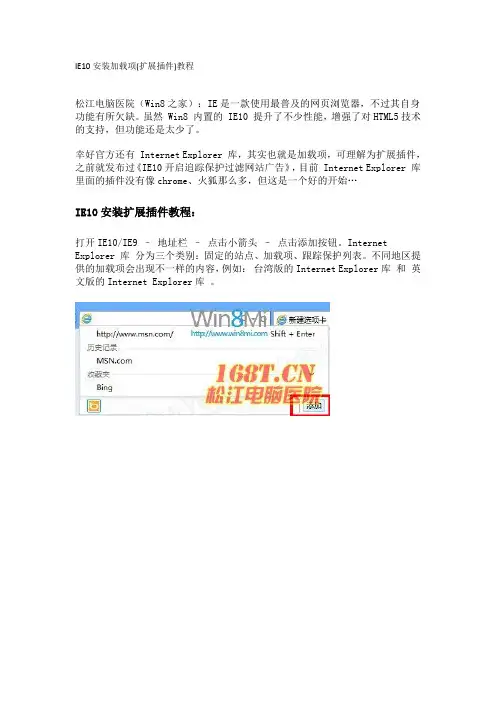
IE10安装加载项(扩展插件)教程
松江电脑医院(Win8之家):IE是一款使用最普及的网页浏览器,不过其自身功能有所欠缺。
虽然 Win8 内置的 IE10 提升了不少性能,增强了对HTML5技术的支持,但功能还是太少了。
幸好官方还有 Internet Explorer 库,其实也就是加载项,可理解为扩展插件,之前就发布过《IE10开启追踪保护过滤网站广告》,目前 Internet Explorer 库里面的插件没有像chrome、火狐那么多,但这是一个好的开始…
IE10安装扩展插件教程:
打开IE10/IE9 –地址栏–点击小箭头–点击添加按钮。
Internet Explorer 库分为三个类别:固定的站点、加载项、跟踪保护列表。
不同地区提供的加载项会出现不一样的内容,例如:台湾版的Internet Explorer库和英文版的Internet Explorer库。
原文地址:/a/win8/win8xueyuan/2012/1014/52.html。
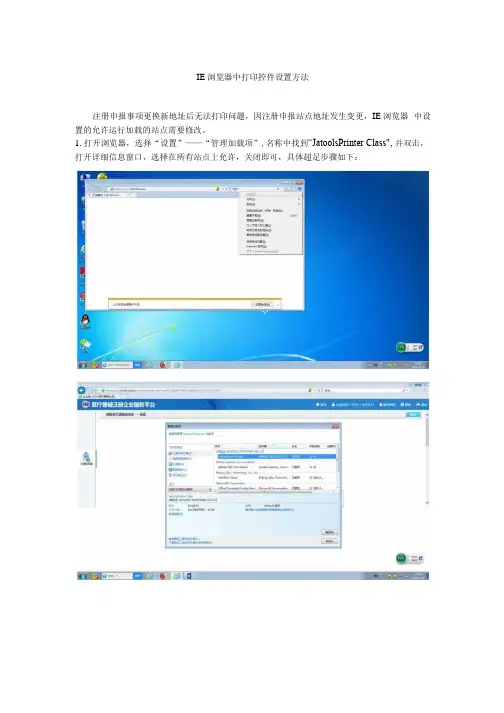
IE浏览器中打印控件设置方法
注册申报事项更换新地址后无法打印问题,因注册申报站点地址发生变更,IE浏览器中设置的允许运行加载的站点需要修改。
1.打开浏览器,选择“设置”——“管理加载项”,名称中找到“JatoolsPrinter Class", 并双击,打开详细信息窗口,选择在所有站点上允许,关闭即可,具体超足步骤如下:
2.设置信任站点方法:
IE浏览器设置,选择“Internet选项”,选择“安全"——“站点”,将http://erps. 添加到信任站点后关闭。
具体操作步骤如下:
Internet 选项-安全风险
. • ■底
该区域中有网站。
该区域的安全级别0J 启用保护模式匿求重新启动 Internet Explorer) (P)
将所有区域重置为默认级别CR)
受信任的站点 Iggg 含你确信不会损害你的计算机或文
本地 Intranet |常规|安全|隐私|内容|连接|程序|高级 站点⑼ 受限制的站 确定 取消 ][
SS 畚
改
用
莓低于推荏级别,増大了计算机受到 蠢单捽做。
认级别”。
受信任的站点
I61i i该区域的网站。
该区域中的所有网站都使将该网站添加到区域8):
阀站叫:
http://125.35.24.156
http://erps. cm de. org. cn
:对该区域中的所有站点要求服务器验证Chttps:)S)。

百度经验 > 游戏/数码 > 电脑 > 电脑软件分享有回报:昨日最高收入96元IE9、IE10每次打开都弹出“管理加载项”∙∙|∙浏览:1649∙|∙更新:2013-09-26 19:36∙1∙ 2∙ 3∙ 4∙ 5∙ 6分步阅读浏览器IE9(IE10),每次打开浏览器后,总是弹出“管理加载项”如下图,尝试了多种方法,最后使用方法一解决;当然每个问题产生的原因不同,解决办法也各不同;也许方法一,不适合你,所以下列再罗列其他可能的方法。
方法一1. 1如上图,将“在地址栏中搜索”前的“√”去掉,关闭IE9浏览器;重启后发现未弹出“管理加载项”;此时,再次勾选“在地址栏中搜索”,问题解决;END方法二1. 1同时按下“R键+Windows键”,在运行框中输入gpedit.msc;2. 2找到“用户配置→管理模板→windows组件→internet Explorer”;3. 3在它的右边框中找到“阻止运行“首次运行”向导”,并双击它;4. 4在打开的新窗口中“已启用”打钩,在下面的“选择您的选择”框中选择“直接转到主页”确定END方法三1. 1打开IE9→工具→管理加载项;2. 2清理IE加载项中不兼容或恶意插件,清理后观察故障有没有排除,如果没有排除,将IE加载项中的插件全部设为禁用,重启浏览器,如果有效果说明问题就出在这里,再一项排除。
END取消IE9禁用加载项的提示1. 1问题:在使用IE9浏览器访问网站时,浏览器的底部总是会弹出管理加载项的提示。
2. 2原因:IE9有一个默认打开超时的时间,为0.2秒。
如果打开网页时所有加载控件所使用的总加载时间超过这个标准,IE9就会出现提示。
3. 3解决:方法一、在“管理加载项”中查看,并禁用时间长的加载项。
(“管理加载项”,在浏览器右上角的“工具”中,或者通过Internet选项的“程序”选项卡);方法二、通过注册表修改上文提到的“标准时间”,以减少加载项提示通知,或者直接让它不再出现。
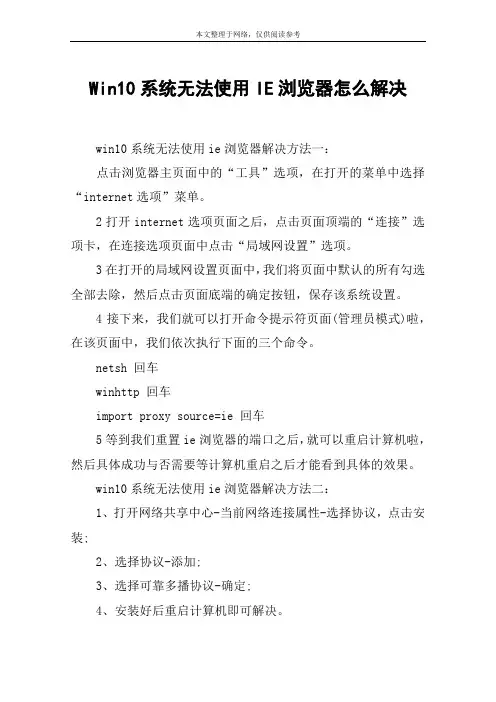
Win10系统无法使用IE浏览器怎么解决
win10系统无法使用ie浏览器解决方法一:
点击浏览器主页面中的“工具”选项,在打开的菜单中选择“internet选项”菜单。
2打开internet选项页面之后,点击页面顶端的“连接”选项卡,在连接选项页面中点击“局域网设置”选项。
3在打开的局域网设置页面中,我们将页面中默认的所有勾选全部去除,然后点击页面底端的确定按钮,保存该系统设置。
4接下来,我们就可以打开命令提示符页面(管理员模式)啦,在该页面中,我们依次执行下面的三个命令。
netsh 回车
winhttp 回车
import proxy source=ie 回车
5等到我们重置ie浏览器的端口之后,就可以重启计算机啦,然后具体成功与否需要等计算机重启之后才能看到具体的效果。
win10系统无法使用ie浏览器解决方法二:
1、打开网络共享中心-当前网络连接属性-选择协议,点击安装;
2、选择协议-添加;
3、选择可靠多播协议-确定;
4、安装好后重启计算机即可解决。
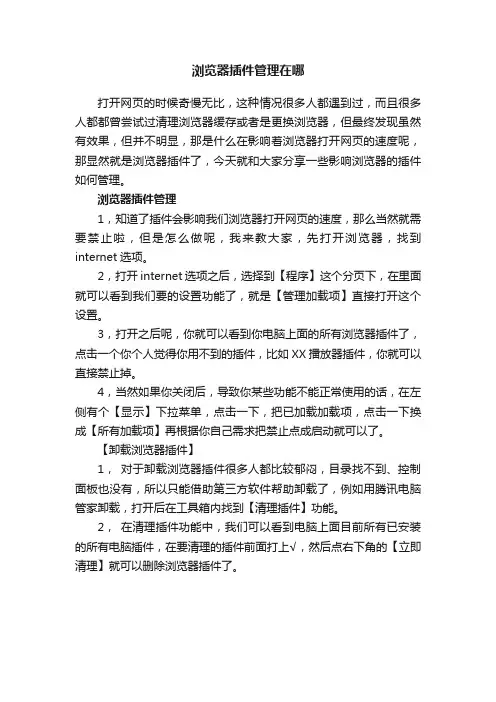
浏览器插件管理在哪
打开网页的时候奇慢无比,这种情况很多人都遇到过,而且很多人都都曾尝试过清理浏览器缓存或者是更换浏览器,但最终发现虽然有效果,但并不明显,那是什么在影响着浏览器打开网页的速度呢,那显然就是浏览器插件了,今天就和大家分享一些影响浏览器的插件如何管理。
浏览器插件管理
1,知道了插件会影响我们浏览器打开网页的速度,那么当然就需要禁止啦,但是怎么做呢,我来教大家,先打开浏览器,找到internet选项。
2,打开internet选项之后,选择到【程序】这个分页下,在里面就可以看到我们要的设置功能了,就是【管理加载项】直接打开这个设置。
3,打开之后呢,你就可以看到你电脑上面的所有浏览器插件了,点击一个你个人觉得你用不到的插件,比如XX播放器插件,你就可以直接禁止掉。
4,当然如果你关闭后,导致你某些功能不能正常使用的话,在左侧有个【显示】下拉菜单,点击一下,把已加载加载项,点击一下换成【所有加载项】再根据你自己需求把禁止点成启动就可以了。
【卸载浏览器插件】
1,对于卸载浏览器插件很多人都比较郁闷,目录找不到、控制面板也没有,所以只能借助第三方软件帮助卸载了,例如用腾讯电脑管家卸载,打开后在工具箱内找到【清理插件】功能。
2,在清理插件功能中,我们可以看到电脑上面目前所有已安装的所有电脑插件,在要清理的插件前面打上√,然后点右下角的【立即清理】就可以删除浏览器插件了。
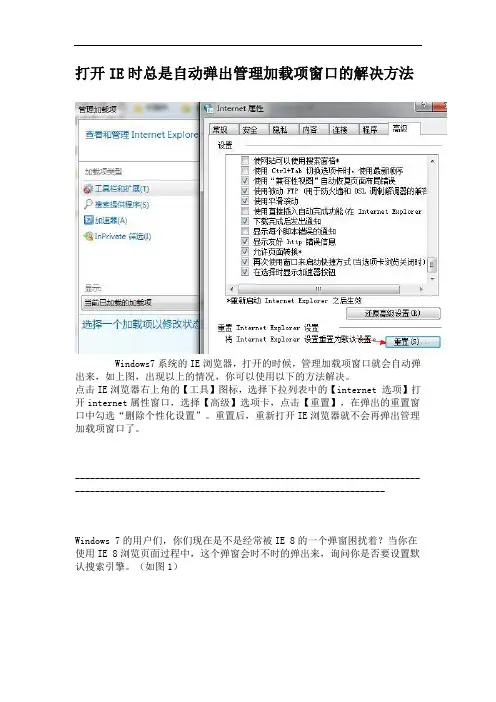
打开IE时总是自动弹出管理加载项窗口的解决方法
Windows7系统的IE浏览器,打开的时候,管理加载项窗口就会自动弹出来,如上图,出现以上的情况,你可以使用以下的方法解决。
点击IE浏览器右上角的【工具】图标,选择下拉列表中的【internet 选项】打开internet属性窗口,选择【高级】选项卡,点击【重置】,在弹出的重置窗口中勾选“删除个性化设置”。
重置后,重新打开IE浏览器就不会再弹出管理加载项窗口了。
-----------------------------------------------------------------------------------------------------------------------------------
Windows 7的用户们,你们现在是不是经常被IE 8的一个弹窗困扰着?当你在使用IE 8浏览页面过程中,这个弹窗会时不时的弹出来,询问你是否要设置默认搜索引擎。
(如图1)
图1:IE 8弹窗询问用户是否要修改默认搜索引擎
相对于其它软件的弹窗,IE 8的这个弹窗广告相对要人性许多,请看上图左下角,那里有一个“为何我会看见此内容”的按钮,点击后,用户就可以查看到具体的解决方法:
在IE中点击“工具”→“Intennet选项”,在弹出的窗口中切换到“高级”选项卡,单击其中的“管理加载项”按钮(如图2)。
图2 切换到高级选项
在随后弹出的新窗口中,勾选左下角的“阻止程序简易更改默认搜索提供程序”即可。
(如图3)
图3:阻止程序建议更改默认搜索提供程序修改完毕后,保存设置退出即可。
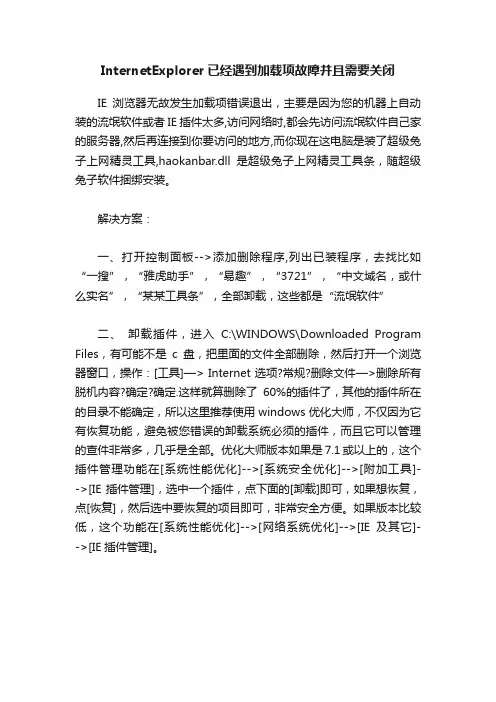
InternetExplorer已经遇到加载项故障并且需要关闭IE浏览器无故发生加载项错误退出,主要是因为您的机器上自动装的流氓软件或者IE插件太多,访问网络时,都会先访问流氓软件自己家的服务器,然后再连接到你要访问的地方,而你现在这电脑是装了超级兔子上网精灵工具,haokanbar.dll是超级兔子上网精灵工具条,随超级兔子软件捆绑安装。
解决方案:一、打开控制面板-->添加删除程序,列出已装程序,去找比如“一搜”,“雅虎助手”,“易趣”,“3721”,“中文域名,或什么实名”,“某某工具条”,全部卸载,这些都是“流氓软件”二、卸载插件,进入C:\WINDOWS\Downloaded Program Files,有可能不是c盘,把里面的文件全部删除,然后打开一个浏览器窗口,操作:[工具]—> Internet 选项?常规?删除文件—>删除所有脱机内容?确定?确定.这样就算删除了60%的插件了,其他的插件所在的目录不能确定,所以这里推荐使用windows优化大师,不仅因为它有恢复功能,避免被您错误的卸载系统必须的插件,而且它可以管理的查件非常多,几乎是全部。
优化大师版本如果是7.1或以上的,这个插件管理功能在[系统性能优化]-->[系统安全优化]-->[附加工具]-->[IE插件管理],选中一个插件,点下面的[卸载]即可,如果想恢复,点[恢复],然后选中要恢复的项目即可,非常安全方便。
如果版本比较低,这个功能在[系统性能优化]-->[网络系统优化]-->[IE及其它]-->[IE插件管理]。
引文来源Internet Explorer 已经遇到加载项故障并且需要关闭 - 电脑应用技巧 - 爱毒霸社区 Kingsoft Internet Security Forum 金山毒霸-爱毒霸社区-做中国杀毒软件最用心社区 - Powered by Discuz!“Internet Explorer 已经遇到加载项故障并且需要关闭”的故障解决方案一、最近在看网业是经常遇到这样的问题,在同时打开多个网业时一下就弹出个下面的对话框:解决方案:(1)1.卸载原先安装的flash player 9,用下面的反安装:/pub/flashplayer/installer s/8/uninstall_flash_player.exe2.然后重新安装flash player8:/get/flashplayer/installe rs/archive/fp8_archive.zip3.如果缷载不成功的话,可以手动解决.a.去c:\windows\system32\macromed\flash目录下将flash9.ocx改成其它的名字,如flash9_.ocx.b.下载这个文件,flash9.zip,解压后,替换该目录下的文件.重启IE,ok了.(2)打开ie-工具-管理加载项。
IE加载项其实就是我们经常上网会遇到的ActiveX控件、软件安装后出现的IE工具条、一些使用帮助功能等,比如新浪的iGame插件、3721上网助手,ICQ Toolbar,还有其它各个开发商所制作的控件。
加载项绝对大部份都是通过网页进行加载的,一些加载项还可能会未经确认即进行安装。
有的加载项在你浏览网页时就自动帮你安装上了某些加载项可导致计算机停止响应或显示不需要的内容,如弹出广告,无加载等。
看看浏览器工具栏是不是多了很多鲜艳的按钮比如什么\"助手\"\"搜索\"\"搜狗\"\"一搜\"\"彩铃\"等清除方法:在控制面板里面的“添加删除程序”里面卸载它们,凡是出现“\"助手\"\"搜索\"\"搜狗\"\"一搜\"\"彩铃\"“3721”“意趣”“一搜”之类不是自己装的全部卸载2、ie浏览器-工具-internet选项-常规-临时文件-删除文件;ie浏览器-工具-internet选项-高级找到“启用第三方浏览器扩展”把钩去掉3、打开windows优化大师-系统清理维护-其他设置选项-禁止/取消浏览网页时...activex插件安装提示-“全选”-“确定”。
这样可以防止这些垃圾软件自动安装到你的系统里面。
4.在 Internet Explorer 中,单击“工具”按钮,然后单击“管理加载项”,在“显示”下,单击“所有加载项”,单击要禁用的加载项,然后单击“禁用”或者可以临时禁用所有加载项:5.选择“开始→运行”,在“运行”对话框中输入“regsvr32actxprxy.dll”命令,单击“确定”按钮,会弹出一个信息对话框,提示“actxprxy.dll中的DllRegisterServer成功”——“确定”,在“运行”对话框中输入“regsvr32 shdocvw.dll”命令,单击“确定”按钮,重新启动计算机。
管理InternetExplorer中的加载项操作步骤:Internet Explorer 11加载项是 Internet Explorer 用来与视频、游戏等 Web 内容进行交互的应用。
工具栏和扩展也是加载项类型。
一些常见的加载项有Adobe Flash、Quicktime 和 Silverlight。
Internet Explorer 旨在提供无加载项的体验,无需另外安装单独的加载项即可播放HTML5 及多种Adobe Flash 视频。
你只能安装和使用桌面版加载项Internet Explorer。
如果尝试查看需要加载项的页面,请在桌面中查看:从屏幕底部向上轻扫(或右键单击)以弹出应用命令,点击或单击“页面工具”按钮,然后点击或单击“在桌面中查看”。
注意· 在Windows RT 中,Internet Explorer 或适用于桌面版的Internet Explorer 不支持加载项。
在桌面中安装和使用加载项如果缺少查看网页所需的加载项,Internet Explorer 会通知你,并提示你安装加载项。
一些加载项由其他应用或你的电脑制造商预先安装。
查看已安装的加载项的步骤1. 打开桌面,然后点击或单击任务栏中的 Internet Explorer 图标。
2. 点击或单击“工具”按钮,然后点击或单击“管理加载项”。
3. 在“显示”下,点击或单击“所有加载项”。
启用加载项的步骤1. 打开桌面,然后点击或单击任务栏中的 Internet Explorer 图标。
2. 点击或单击“工具”按钮,然后点击或单击“管理加载项”。
3. 在“显示”下,点击或单击“所有加载项”。
4. 点击或单击加载项,点击或单击“启用”,然后点击或单击“关闭”。
关闭和删除加载项加载项有时可能导致浏览器运行缓慢和崩溃,或者可能引起安全或兼容性风险。
你可以关闭特定的加载项来帮助提高浏览速度,如果怀疑特定的加载项导致 Internet Explorer 发生问题,也可以将其关闭。
IE浏览器使用高级技巧1.添加新菜单项如何添加一个菜单项到微软Internet Explorer扫瞄器的“工具”(T ools)下拉菜单中?那个新添加的菜单项表示运行一个Microsoft Win32应用程序,或者表示运行一个脚本程序。
注意:下面描述的添加菜单项的步骤差不多上针对访咨询机器的全部用户而言的,如果想为每一个不同用户添加菜单,能够在下面的步骤中用HKEY_CURRENT_USER替换HKEY_LOCAL_MACHINE。
建立一个正确的全局唯独表示符,即GUID。
它能够使用诸如GU IDGEN(Visual Studio光盘中有)等工具生成,它是一组128位的二进制数字,这些数字能够保证在“任何空间和时刻”里独一无二,没有重复。
在空间,是由于数字生成器会读取网卡的ID号码;在时刻,是由于同时会用到系统的日期和时刻。
可用GUID标识COM类(现在叫作CLSID)或者COM接口(IID)。
尽管名字不同,但差不多概念与二进制结构差不多上相同的。
GUID亦可在其他环境中使用,那个地点不再赘述。
现在我运行GUIDGEN.EXE获得一个GUID{93D80854-9DCB-426 d-947D-F20CCC2F451B},如图13:图13760) this.width=760;'/>screen.width*0.7) {this.resized=true; this.width=s creen.width*0.7; this.alt='Click here to open new window';}" border=0 orig _onmouseout="null">在下面的注册表项目下建立一个新项:HKEY_LOCAL_MACHINE\Software\Microsoft\Internet Explorer\E xtensions建立正确后,就象下面一样:HKEY_LOCAL_MACHINE\Software\Microsoft\Internet Explorer\E xtensions\{93D80854-9DCB-426d-947D-F20CCC2F451B}(可选步骤)在下面的注册表项目下,建立一个新的字符串数值MenuCustomize:HKEY_LOCAL_MACHINE\Software\Microsoft\Internet Explorer\E xtensions建立正确后,就象下面一样:HKEY_LOCAL_MACHINE\Software\Microsoft\Internet Explorer\E xtensions\MenuCustomize如果需要添加的新菜单项显现在扫瞄器的“关心”(HELP)菜单下,就设置MenuCustomize的数值为“help”。
Web 浏览器加载项:您需要了解的内容Web 浏览器加载项为 Web 浏览器添加了功能(例如,附加工具栏、动画鼠标指针、股市代号和弹出广告阻止程序)。
加载项源自何处?许多加载项都来自 Internet。
来自 Internet 的大多数加载项在下载到您的计算机上之前,都要求您赋予相应的权限。
但是,一些加载项可能会未经确认即进行安装。
如果加载项属于已安装的另一个程序,可能会发生这种情况。
一些加载项是随 Microsoft Windows 一起安装的。
如何能够看到安装了哪些加载项?查看所有已安装的加载项1.在 Internet Explorer 中,单击“工具”按钮,单击“管理加载项”,然后单击“启用或禁用加载项”。
2.在“显示”框中,选择下列选项之一:o若要显示驻留在计算机上的加载项的完整列表,请单击“Internet Explorer 已经使用的加载项”。
若要仅显示当前网页或最近查看的网页所需要的加载项,请单击“Internet Explorer 中当前加载的加载项”。
o若要显示由 Microsoft、计算机制造商或服务提供商事先批准的加载项,请单击“不请求许可即可运行的加载项”。
o若要仅显示 32 位 ActiveX 控件,请单击“下载的 ActiveX 控件(32 位)”。
此列表中存在几个我未安装的加载项。
它们是如何安装到我的计算机上的?出于保护目的,在第一次运行某个加载项之前,Internet Explorer 会征求您的许可,让您知道网站是否在秘密尝试运行恶意代码。
但是,为了创建更好的 Web 体验,Internet Explorer 提供了一个已检查并进行数字签名的事先批准的加载项列表。
无需显示权限对话框即可运行此列表中的加载项。
该加载项列表可能来自 Microsoft、计算机制造商、Internet 服务提供商(如果您在使用专用署名版本的Internet Explorer)或者企业网络管理员。
IE浏览器怎么取消禁用加载项的提示一般我们使用浏览器时候,总是会弹出“禁用加载项”的提示,每次都还要手动去点击,很麻烦,能不能删除这个提示呢。
主要有两种方法,下面,针对这一问题,小编就来教教大家Win7系统IE浏览器取消禁用加载项提示的方法。
方法一、禁用时间长的加载项1、在浏览器右上角,点击“工具”(齿轮图标),选择“管理加载项”;2、在“管理加载项”中,单击“工具栏和扩展”,在右侧可以看到所有的加载项,同时可以看到该加载项所用的时间;3、单击我们需要禁止的加载项的“名称”,如下图“WebProtect”,在下面有一个“禁用”按钮,单击“禁用”,就可以将这个加载项停止加载;4、如下图,我们将所有不需要的加载项全部禁用,这样我们打开网页时加载所有加载控件所需的时间,就不会超过系统设置的默认时间,从而达到我们的目的。
方法二、修改默认的时间1、打开注册表编辑器,同时按下Win键和R键,打开“运行”,在“运行”中输入regedit并回车;2、定位到下面的项:HKEY_CURRENT_USER\Software\Microsoft\Internet Explorer\MAO Settings;3、在“MAO Settings”项的右侧窗口,我们找到AddonLoadTimeThreshold值,双击打开,并选择“十进制”,在数值数据中填写你想要的时间,如2500等;4、修改完成,关闭注册表,重新打开浏览器,访问网站,发现已经没有“禁用加载项的提示”。
补充:浏览器常见问题分析1.IE浏览器首次开机响应速度慢,需要数秒。
搞定办法:IE下选择工具-internet 选项-连接-局域网设置-取消自动检测。
2. IE9图片显示不正常或干脆不显示,尤其是QQ空间搞定办法:工具-internet 选项-高级-加速图形-运用软件而非GPU 选择。
3. 打开网页显示【Internet Explorer 已不再尝试还原此网站。
Win10系统IE浏览器如何管理加载项有时为了浏览器使用方便,我们会安装一些加载项。
如果装得太多就会对IE浏览器打开网页的速度造成影响。
怎么管理和删除不需要的呢?那么我们如何管理IE浏览器的加载项呢?操作方法1.启动IE浏览器。
2.点击IE浏览器设置图标,选择Internet选项。
3.选择程序选项卡,点击管理加载项。
4.弹出管理加载项窗口。
5.选择你不需要的扩展或加速器等程序,进行删除。
补充:浏览器常见问题分析1.IE浏览器首次开机响应速度慢,需要数秒。
搞定办法:IE下选择工具-internet选项-连接-局域网设置-取消自动检测。
2. IE9图片显示不正常或干脆不显示,尤其是QQ空间搞定办法:工具-internet选项-高级-加速图形-运用软件而非GPU 选择。
3. 打开网页显示【Internet Explorer 已不再尝试还原此网站。
该网站看上去仍有问题。
您可以执行以下操作:转到首页】搞定方案:工具-internet选项-高级中关闭【启用崩溃自动恢复】重新启动ie后即开。
4. 下载完所需安全控件也无法运用各种网银,付款时识别不出u 盾搞定方案:据提示下载银行安全控件并安装。
插上u盾,拿建行为例:在开始菜单里-所有程序-中国建设银行E路护航网银安全组件-网银盾管理工具打开后点击你的u盾并注册。
然后重新启动浏览器(一定要完全退出再进) 进入付款网页上方会显示是否允许加载项,选择在所有站点允许。
这时候可能还需要再次重新启动浏览器进入付款页面这时候你期待的u盾密码输入框会出现。
这样就ok了5. 打开网页一直刷新-失败-刷新,无限循环搞定办法:工具-internet选项-高级-禁用脚本调试。
6. IE 习惯性停止工作或崩溃。
搞定办法:工具-管理加载项,一一禁用排除以找到某个插件的问题。
由于情况多种多样,有些时候找不到具体原因,我们可以通过重置来搞定工具-internet选项-高级。
相关阅读:浏览器实用技巧现在打开了台式电脑桌面上的360安全浏览器的主页。
Win10系统IE浏览器如何管理加载项
有时为了浏览器使用方便,我们会安装一些加载项。
如果装得太多就会对IE浏览器打开网页的速度造成影响。
怎么管理和删除不需要的呢?那么我们如何管理IE浏览器的加载项呢?
操作方法
1.启动IE浏览器。
2.点击IE浏览器设置图标,选择Internet选项。
3.选择程序选项卡,点击管理加载项。
4.弹出管理加载项窗口。
5.选择你不需要的扩展或加速器等程序,进行删除。
补充:浏览器常见问题分析
1.IE浏览器首次开机响应速度慢,需要数秒。
搞定办法:IE下选择工具-internet 选项-连接-局域网设置-取消自动检测。
2. IE9图片显示不正常或干脆不显示,尤其是QQ空间搞定办法:工具-internet 选项-高级-加速图形-运用软件而非GPU 选择。
3. 打开网页显示【Internet Explorer 已不再尝试还原此网站。
该网站看上去仍有问题。
您可以执行以下操作:转到首页】搞定方案:工具-internet选项-高级中关闭【启用崩溃自动恢复】重新启动ie后即开。
4. 下载完所需安全控件也无法运用各种网银,付款时识别不出u盾搞定方案:据提示下载银行安全控件并安装。
插上u盾,拿建行为例:在开始菜单里-所有程序-中国建设银行E路护航网银安全组件-网银盾管理工具打开后点击你的u盾并注册。
然后重新启动浏览器(一定要完全退出再进) 进入付款网页上方会显示是否允许加载项,选择在所有站点允许。
这时候可能还需要再次重新启动浏览器进入付款页面这时候你期待的u盾密码输入框会出现。
这样就ok了
5. 打开网页一直刷新-失败-刷新,无限循环搞定办法:工具-internet选项-高级-禁用脚本调试。
6. IE 习惯性停止工作或崩溃。
搞定办法:工具-管理加载项,一一禁用排除以找到某个插件的问题。
由于情况多种多样,有些时候找不到具体原因,我们可以通过重置来搞定工具-internet选项-高级。
相关阅读:浏览器实用技巧
现在打开了台式电脑桌面上的360安全浏览器的主页。
点击360安全浏览器顶部菜单,可以看到一个剪刀形状的功能扩展的三角形的下拉菜单,在下拉菜单中显示有截屏的快捷按钮,还有隐藏浏览器窗口截屏和将网页保存成图片,还有打开WINDOWS画图板的功能选项。
我们在360安全浏览器截图扩展的下拉菜单当中,选择点击将网页保存成图片的功能选项,注意选择点击剪刀形状旁边的三角形的下拉菜单按钮。
目前打开的360安全浏览器的最下面,可以看到有一栏是360搜索推荐的关键词的一个栏目,可以看到最右侧的功能选项设置里,可以打开或者关闭当前360搜索关键词信息提示,也就是360搜索关键词的信息提示栏。
点击360安全浏览器最下面的,360搜索关键词的左侧的一个放大镜形象的功能按钮,当前打开了360搜索的主页。
也就是360浏览器搜索关键词的搜索引擎,360搜索的主页和网址导航。
当前随机打开一个航空公司的网站,看到当前主页网站下方显示了一个可信网站的标志。
可以尝试打开它看它显示的是什么样的内容?
在当前360安全浏览器的搜索栏内,可以看见可信网站打开的可信网站的标识这个网址。
可以看见可信网站权威数据查询的电子证书验证信息服务信息的标题。
我们可以将它拉到本地电脑收藏夹以便日后查阅。